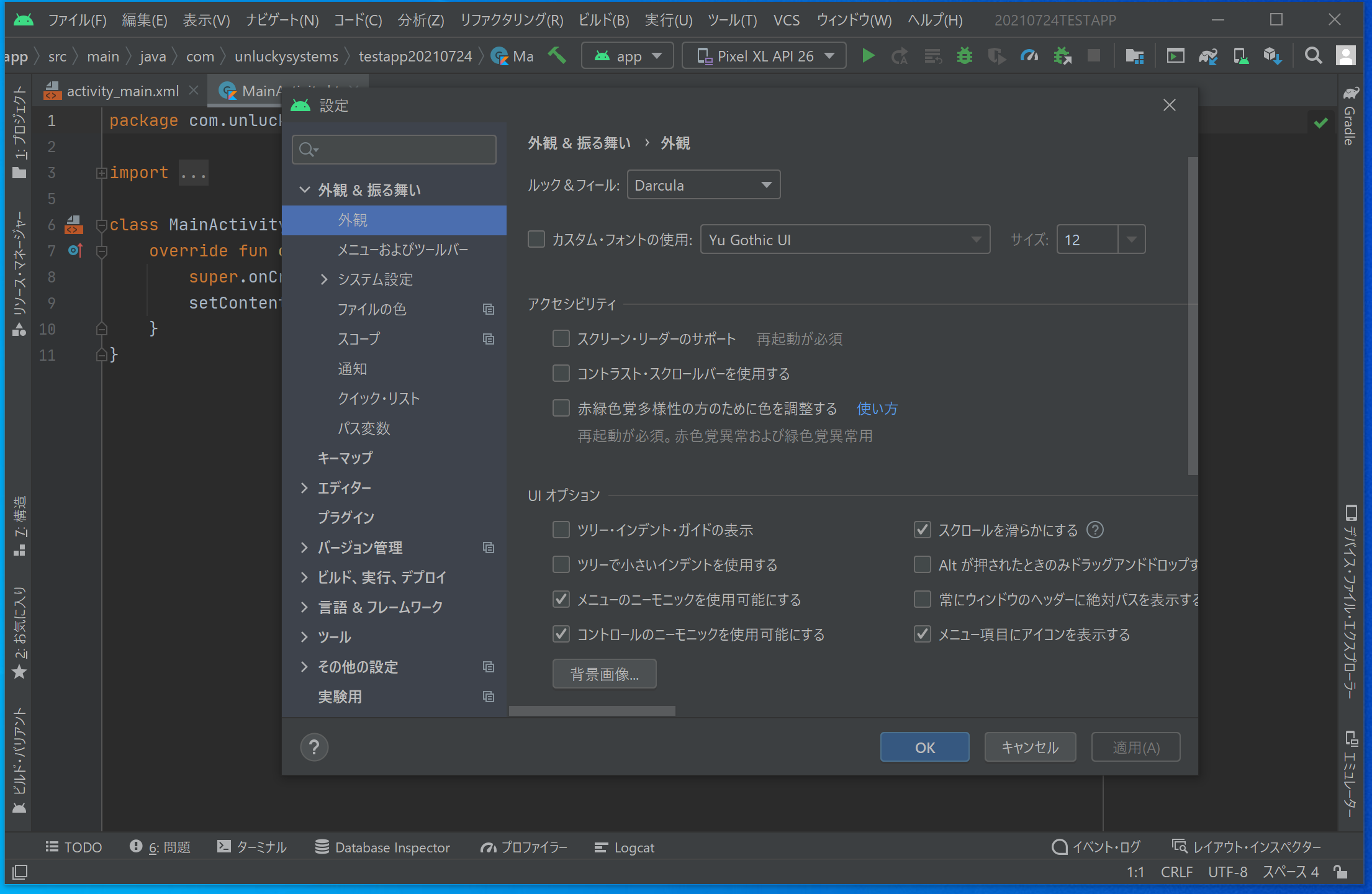コトの発端
Android Studioを使っている細かい環境設定とか、オプションとか触るときに日本語に翻訳することが割と多い。
めんどくさいので日本語化したくなった。
必要なもの
- Android Studio
- Pleiades日本語化 プラグイン
Pleiades日本語化プラグインは、統合開発環境(IDE)である「eclipse」ベースのIDEを日本語化するプラグインである。
Pleiades日本語化プラグインの入手
下記のPleiades公式サイトへアクセス。
Windowsの場合は下記のリンクからダウンロード
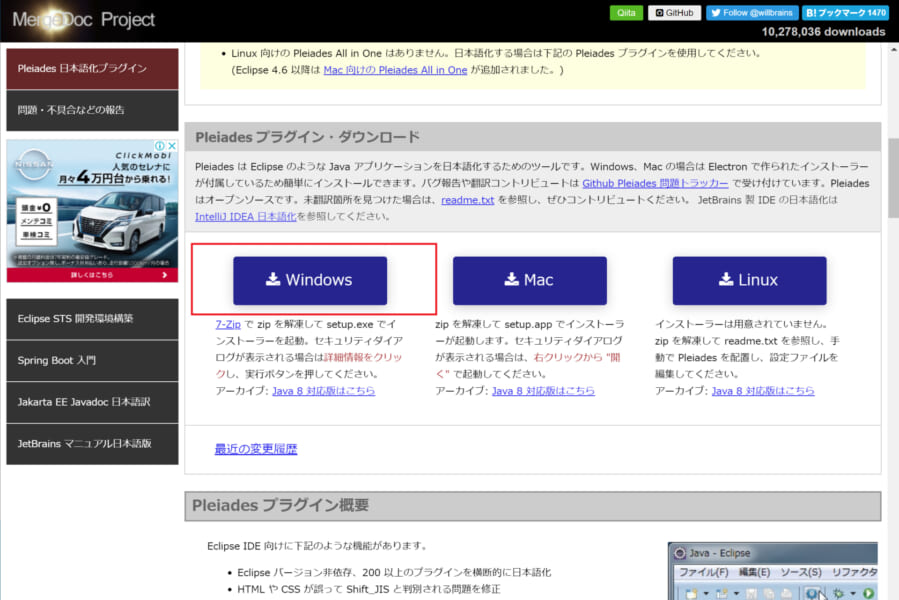
ダウンロードしたファイルを解凍する。公式サイトは7-Zipで解凍することを指定している。ワイはLhaplusで解凍したが、今のところは問題なさそう。
解凍したファイルの中にあるSetup.exeを起動。
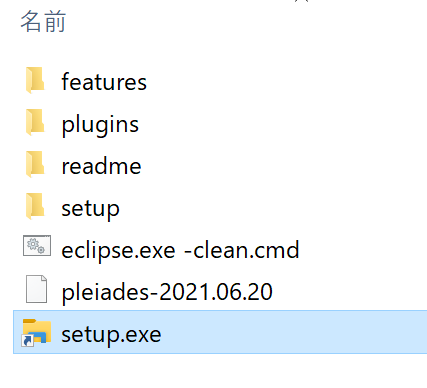
「選択」をクリックしてAndroid Studioのexeファイルがある場所を選択。
ワイの場合は
C:\Program Files\Android\Android Studio\bin\studio64.exeを指定した。
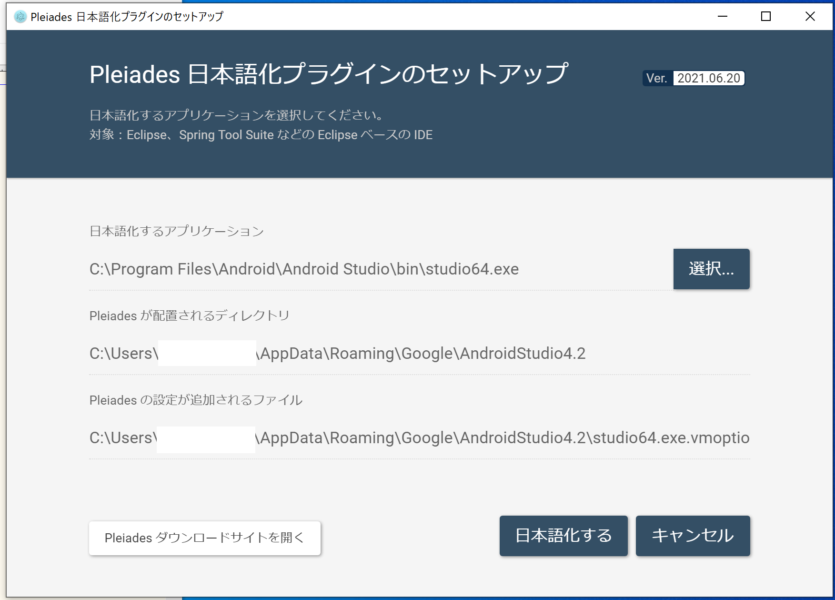
「日本語化する」をクリックして指示通りに進めるとAndroid Studioが日本語化される。
cleanオプションで起動
Pleiades公式ではPleiadesプラグインの更新後や、ほかのパッチの追加・更新を行った際は「-clean」オプションを指定して起動しろと書いてある。
今回もその例にならって-cleanオプションを指定して起動することにした。(ただし、起動はしたが、そもそもAndroid Studioがcleanオプションに対応しているかは不明。)
オプションを指定して起動するため、Android Studioの実行ファイルへのショートカットを作成して編集した。
ワイの場合はショートカットのリンク先に「 -clean」を追記し、
"C:\Program Files\Android\Android Studio\bin\studio64.exe" -cleanを指定した。
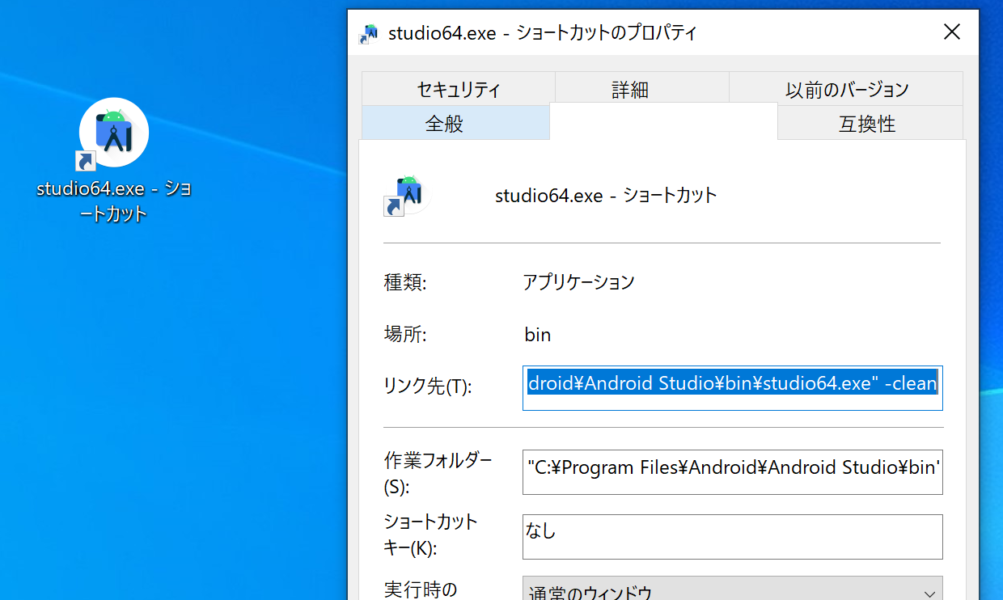
起動
起動するとツールバーや設定画面が日本語化されているのがわかる。
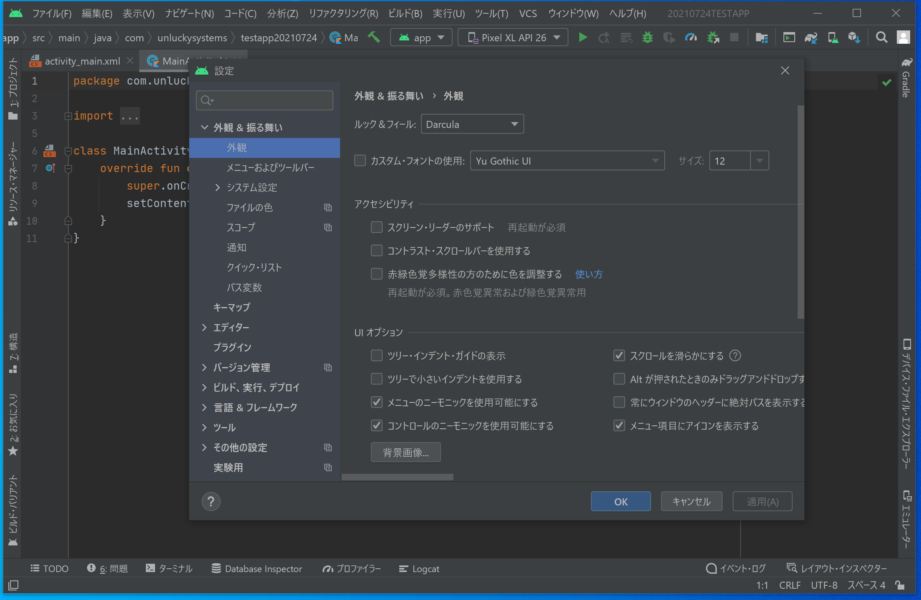
いつもの
記事の正確性については無保証です。